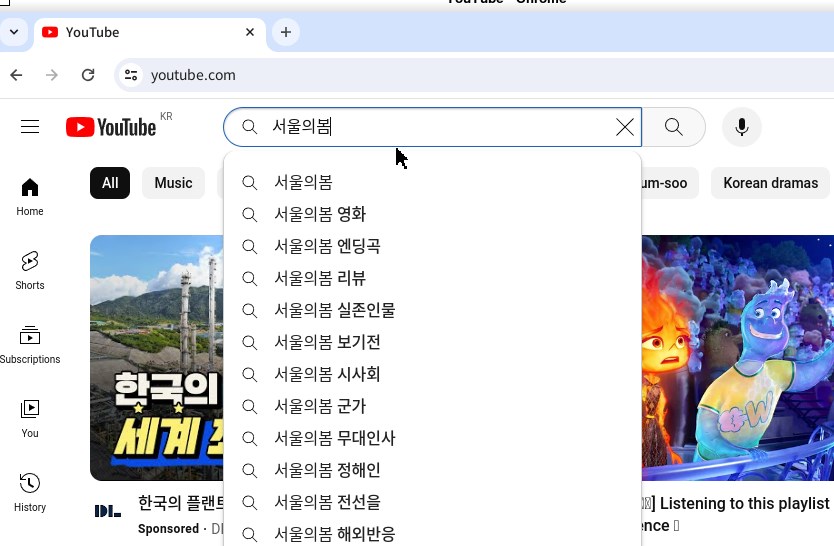WSL 리눅스 한글 설치
WSL 리눅스는 터미널에서 기본적으로 한글을 쓸 수 있지만 웹브라우저 등 GUI 프로그램에서 한글을 사용하려면 폰트와 한글 입력기를 설치해야 합니다. 주의사항으로는 설치할 것들이 꽤 많아서 용량을 차지합니다. 디스크 용량이 넉넉하면 좋습니다.
우선은 많이 사용하는 나눔 폰트부터 설치합니다.
sudo apt-get install fonts-nanum*다음은 로케일 설정을 실행합니다.
sudo dpkg-reconfigure locales
아래와 같이 기본은 영어로 되어 있을겁니다.
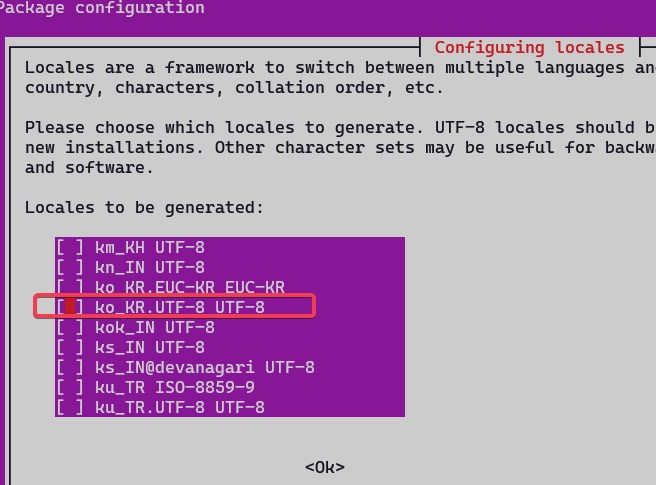
스페이스를 누르고 OK를 선택한 후 디폴트 로케일을 선택합니다. 아래 화면에서 ko_KR.UTF-8을 선택합니다.
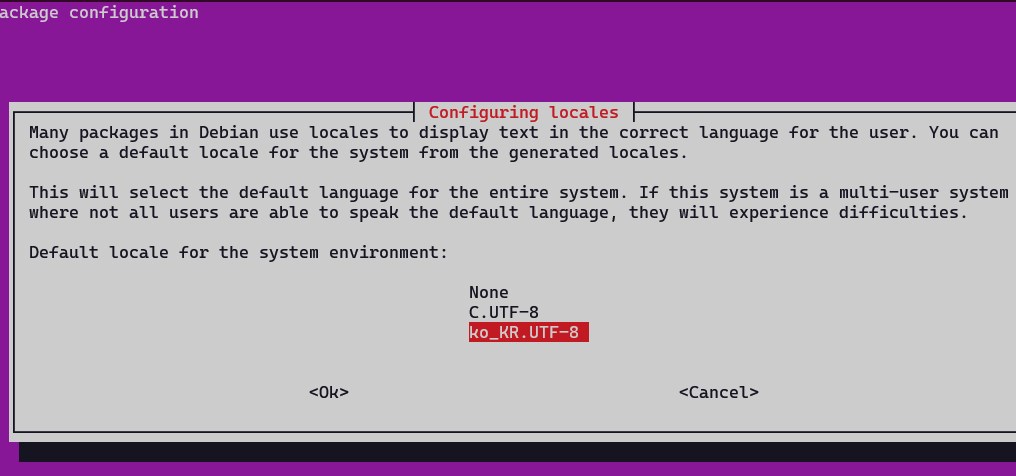
로케일이 변경되었는지는 명령어 locale을 통해서 알 수 있고 다시 Locale 설정으로 가서 한글로 바뀐 것을 보면 알 수 있습니다. 참고로 Locale은 운영체제에서 사용하는 특정 국가의 언어입니다.
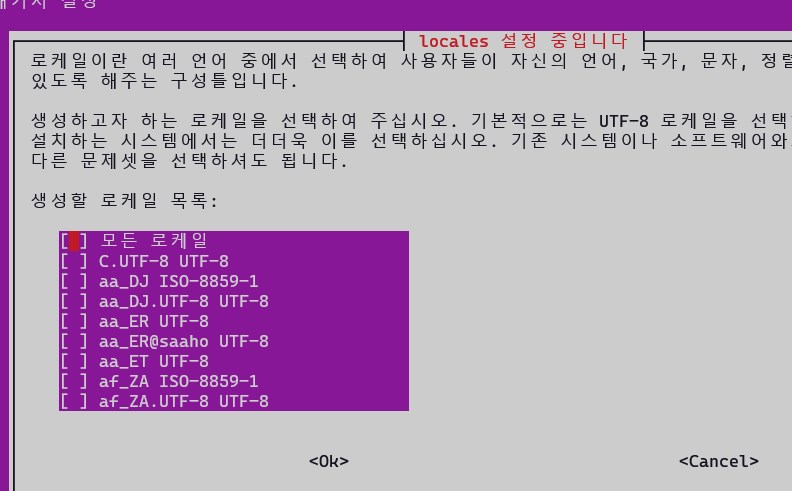
한글 입력기는 종류가 몇개 있는데 여기서는 fcitx를 사용하겠습니다. 관련 패키지와 폰트도 설치합니다.
sudo apt install fcitx fcitx-hangul fonts-noto-cjk dbus-x11im-config 명령어로 입력기를 fcitx로 선택하고 OK합니다.
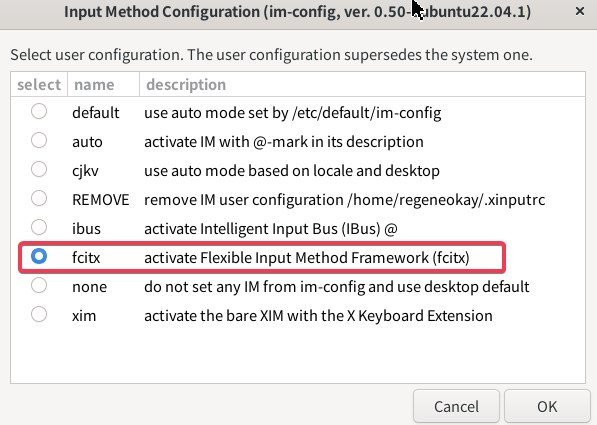
다음은 bashrc에 아래의 내용을 추가합니다.
export QT_IM_MODULE=fcitx
export GTK_IM_MODULE=fcitx
export XMODIFIERS=@im=fcitx
export DefaultIMModule=fcitx
#optional
fcitx-autostart &>/dev/nullbashrc는 유저 디렉토리에 있습니다.
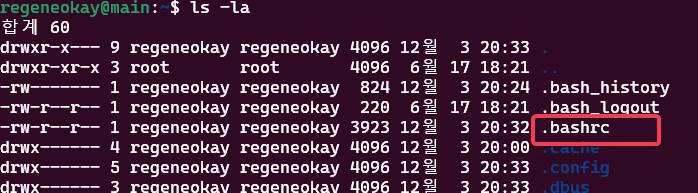
vi .bashrc로 맨 아래쪽에 추가하면 됩니다.
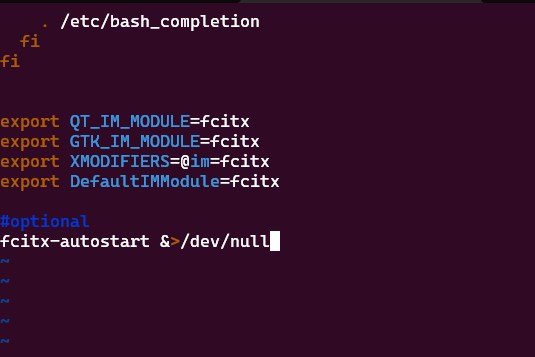
gnome 언어 선택기를 설치한 후 실행합니다.
설치 명령어
sudo apt install language-selector-gnome
실행 명령어
sudo gnome-language-selector처음에는 English 만 있는데 언어설치 버튼을 클릭해서 한국어를 설치해줍니다.
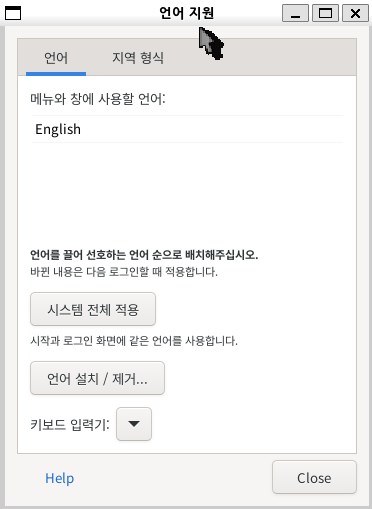
다음과 같이 한국어가 설치되면 성공입니다.
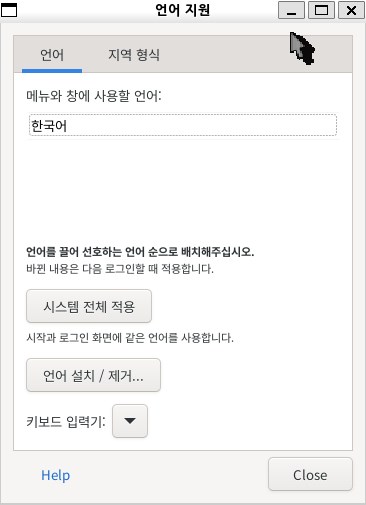
이제 fcitx 입력기를 실행시킵니다.
fcitx-config-gtk3Hangul 이 한국어 입력방법입니다.
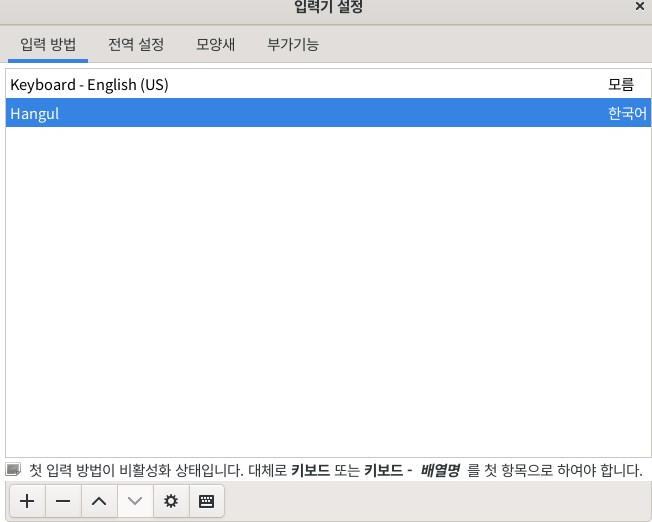
전역설정에서 한글 전환 단축키를 지정합니다. 저는 윈도우의 한글키와 같게 Ralt키를 넣었습니다.
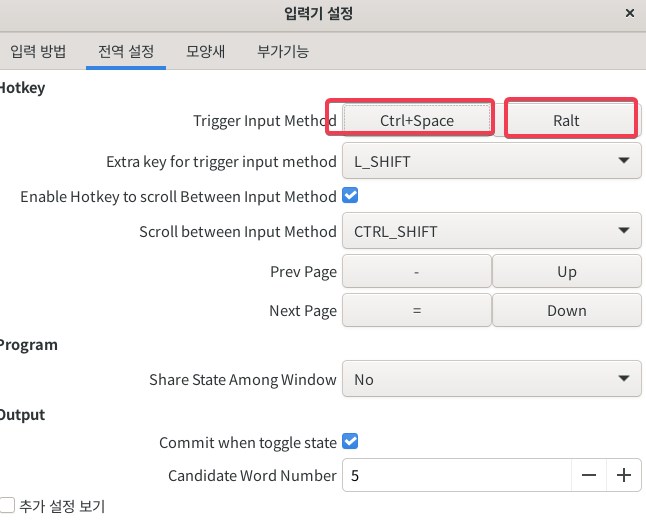
크롬에서 간단히 Alt키를 눌러 한글입력으로 전환할 수 있습니다. 다른 GUI 프로그램에서도 같은 방식으로 한글입력이 가능합니다. (터미널도 같다)